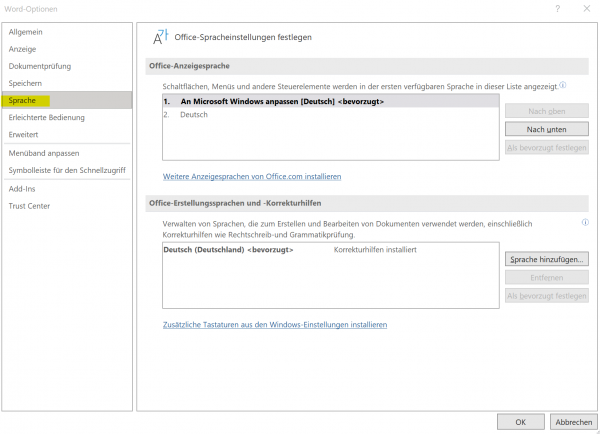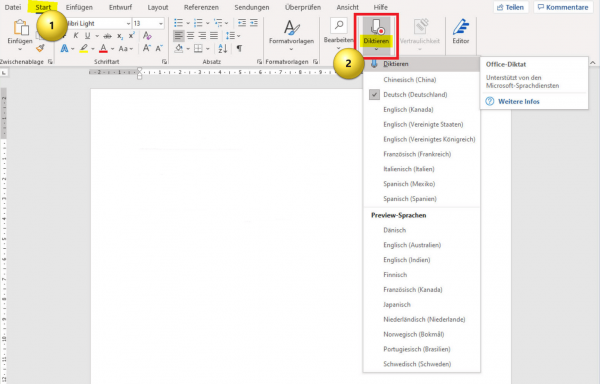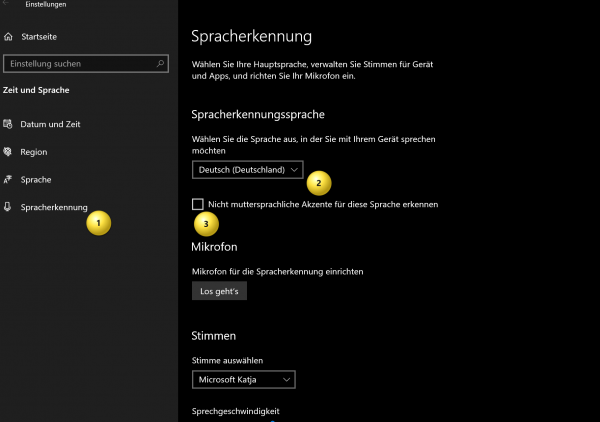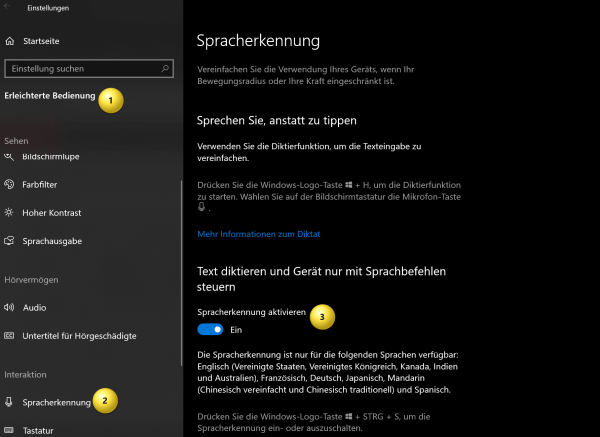Text in Word diktieren und schreiben lassen
Gehören Sie zu den Leuten die viel Text am PC verfassen müssen, aber nicht so wirklich fit sind auf der Tastatur? Da kann es schon sehr mühsam werden mit dem Schreiben längerer Texte. Also warum dann nicht einfach die Spracherkennung am PC nutzen und Texte in Word einfach diktieren, und später nur noch Korrektur lesen? Immerhin nutzen wir die Spracherkennung mit Google und Apple Siri am Smartphone schon lange für die Websuche, oder das Verfassen von Nachrichten.
Texte in Word diktieren statt über die Tastatur einzugeben hat darüber hinaus noch den Vorteil das es zum einen Ihre Augen und zum anderen Ihren Rücken schont. Denn es ist allemal bequemer mit einem Headset ein paar Schritte zu machen während die Spracherkennung in Word Ihre gesprochenen Wörter, und Satzzeichen verfasst, statt stundenlang angestrengt am PC zu sitzen.

In diesem Tutorial wollen wir kurz erläutern wie Sie Texte in Word einfach diktieren können statt diese über die Tastatur einzugeben. Es gibt hierbei sowohl eine in Office 365 integrierte Softwarelösung, als auch externe Spracherkennungssoftware die zum Teil noch einige Zusatzfunktionen bietet.
Text in Word diktieren und schreiben lassen
Gehören Sie zu den Leuten die viel Text am PC verfassen müssen, aber nicht so wirklich fit sind auf der Tastatur? Da kann es schon sehr mühsam werden mit dem Schreiben längerer Texte. Also warum dann nicht einfach die Spracherkennung am PC nutzen und Texte in Word einfach diktieren, und später nur noch Korrektur lesen? Immerhin nutzen wir die Spracherkennung mit Google und Apple Siri am Smartphone schon lange für die Websuche, oder das Verfassen von Nachrichten.
Texte in Word diktieren statt über die Tastatur einzugeben hat darüber hinaus noch den Vorteil das es zum einen Ihre Augen und zum anderen Ihren Rücken schont. Denn es ist allemal bequemer mit einem Headset ein paar Schritte zu machen während die Spracherkennung in Word Ihre gesprochenen Wörter, und Satzzeichen verfasst, statt stundenlang angestrengt am PC zu sitzen.

In diesem Tutorial wollen wir kurz erläutern wie Sie Texte in Word einfach diktieren können statt diese über die Tastatur einzugeben. Es gibt hierbei sowohl eine in Office 365 integrierte Softwarelösung, als auch externe Spracherkennungssoftware die zum Teil noch einige Zusatzfunktionen bietet.
Text in Word (Office 365) diktieren
Text in Word (Office 365) diktieren
Um in Word zu diktieren, benötigen Sie eine Spracherkennungssoftware, die mit Word kompatibel ist. In Office 365 ist diese bereits integriert. In anderen Office Versionen müssen Sie zu externen Softwarelösungen die wir noch erläutern werden greifen. Hier sind die Schritte, um die Spracherkennung in Word (Office 365) zu aktivieren:
- Öffnen Sie ein neues oder vorhandenes Word-Dokument.
- Stellen Sie sicher, dass ein Mikrofon an Ihren Computer angeschlossen ist und ordnungsgemäß funktioniert.
- Klicken Sie auf die Registerkarte “Überprüfen” in der Menüleiste von Word.
- Klicken Sie auf “Sprache” und wählen Sie “Spracherkennung” aus dem Dropdown-Menü.
- Klicken Sie auf “Mikrofon einrichten“, um sicherzustellen, dass Ihr Mikrofon ordnungsgemäß konfiguriert ist.
- Klicken Sie auf “Spracherkennungsmodus starten“, um die Spracherkennung zu aktivieren.
- Beginnen Sie zu sprechen und sprechen Sie langsam und deutlich in das Mikrofon. Word sollte Ihre Sprache automatisch in Text umwandeln.
- Wenn Sie fertig sind, klicken Sie auf “Spracherkennungsmodus beenden“, um die Spracherkennung zu deaktivieren.
Es ist wichtig zu beachten, dass die Spracherkennung in Word möglicherweise nicht perfekt ist und Sie durchaus einige Korrekturen am Text vornehmen müssen. Auch wenn es mittlerweile ganz gut funktioniert kann es ratsam sein einfach mal externe Softwarelösungen auszuprobieren.
siehe Abb. (klicken zum vergrößern)
Tipp: Sie können die Spracherkennung in Windows 10 auch ohne die Maus oder Tastatur zu verwenden aktivieren und automatisch starten lassen. Gehen Sie dazu wie folgt vor:
- Öffnen Sie das Windows 10 Startmenü und gehen auf “Einstellungen“
- Gehen Sie auf “Erleichterte Bedienung” und dort auf “Spracherkennung“
- Hier können Sie verschiedene Parameter wie die Stimme selbst, aber auch die Sprechgeschwindigkeit uvm. festlegen
siehe Abb. (klicken zum vergrößern)
Um in Word zu diktieren, benötigen Sie eine Spracherkennungssoftware, die mit Word kompatibel ist. In Office 365 ist diese bereits integriert. In anderen Office Versionen müssen Sie zu externen Softwarelösungen die wir noch erläutern werden greifen. Hier sind die Schritte, um die Spracherkennung in Word (Office 365) zu aktivieren:
- Öffnen Sie ein neues oder vorhandenes Word-Dokument.
- Stellen Sie sicher, dass ein Mikrofon an Ihren Computer angeschlossen ist und ordnungsgemäß funktioniert.
- Klicken Sie auf die Registerkarte “Überprüfen” in der Menüleiste von Word.
- Klicken Sie auf “Sprache” und wählen Sie “Spracherkennung” aus dem Dropdown-Menü.
- Klicken Sie auf “Mikrofon einrichten“, um sicherzustellen, dass Ihr Mikrofon ordnungsgemäß konfiguriert ist.
- Klicken Sie auf “Spracherkennungsmodus starten“, um die Spracherkennung zu aktivieren.
- Beginnen Sie zu sprechen und sprechen Sie langsam und deutlich in das Mikrofon. Word sollte Ihre Sprache automatisch in Text umwandeln.
- Wenn Sie fertig sind, klicken Sie auf “Spracherkennungsmodus beenden“, um die Spracherkennung zu deaktivieren.
Es ist wichtig zu beachten, dass die Spracherkennung in Word möglicherweise nicht perfekt ist und Sie durchaus einige Korrekturen am Text vornehmen müssen. Auch wenn es mittlerweile ganz gut funktioniert kann es ratsam sein einfach mal externe Softwarelösungen auszuprobieren.
siehe Abb. (klicken zum vergrößern)
Tipp: Sie können die Spracherkennung in Windows 10 auch ohne die Maus oder Tastatur zu verwenden aktivieren und automatisch starten lassen. Gehen Sie dazu wie folgt vor:
- Öffnen Sie das Windows 10 Startmenü und gehen auf “Einstellungen“
- Gehen Sie auf “Erleichterte Bedienung” und dort auf “Spracherkennung“
- Hier können Sie verschiedene Parameter wie die Stimme selbst, aber auch die Sprechgeschwindigkeit uvm. festlegen
siehe Abb. (klicken zum vergrößern)
Externe Software für die Diktierfunktion in Word
Externe Software für die Diktierfunktion in Word
Es gibt mehrere externe Spracherkennungssoftware-Programme, die mit Word kompatibel sind. Einige dieser Programme sind:
- Dragon NaturallySpeaking: Hier handelt es sich um eines der bekanntesten Spracherkennungsprogramme von Nuance.com und bietet eine hohe Genauigkeit und Benutzerfreundlichkeit. Es ist mit allen Versionen von Microsoft Office, einschließlich Word, kompatibel.
- Google Speech to Text: Google bietet eine kostenlose Spracherkennungssoftware an, die in Google Docs integriert ist. Sie können diese jedoch auch verwenden, um direkt in Word zu diktieren, indem Sie die Software starten und den Text in Word kopieren und einfügen.
- Nuance OmniPage Ultimate: Diese Software bietet eine hohe Genauigkeit und kann in Microsoft Office, einschließlich Word, verwendet werden. Darüber hinaus bietet die Software zu einem fairen Preis auch noch eine Reihe weiterer Funktionen neben der reinen Spracherkennung an.
- Dictanote: Dies ist eine kostenlose Spracherkennungssoftware, die in einem Webbrowser läuft. Sie können es verwenden, um Text zu diktieren und ihn dann in Word oder einem anderen Textverarbeitungsprogramm einzufügen.
- VoiceNote II: Dies ist eine kostenlose Spracherkennungssoftware-App, die auf Chromebooks und Android-Geräten läuft. Sie können sie verwenden, um direkt in Word zu diktieren, indem Sie den Text in die Zwischenablage kopieren und in Word einfügen.
Es ist wichtig zu beachten, dass kostenlose Spracherkennungssoftware möglicherweise nicht so genau oder benutzerfreundlich ist wie kostenpflichtige Optionen. Sie sollten jedoch einige dieser kostenlosen Programme ausprobieren, um zu sehen, ob sie Ihren Anforderungen entsprechen.
Es gibt auch andere Spracherkennungsprogramme auf dem Markt, die mit Word kompatibel sind. Sie sollten jedoch sicherstellen, dass die von Ihnen gewählte Software mit Ihrer Version von Word und Ihrem Betriebssystem kompatibel ist, bevor Sie sie verwenden.
Es gibt mehrere externe Spracherkennungssoftware-Programme, die mit Word kompatibel sind. Einige dieser Programme sind:
- Dragon NaturallySpeaking: Hier handelt es sich um eines der bekanntesten Spracherkennungsprogramme von Nuance.com und bietet eine hohe Genauigkeit und Benutzerfreundlichkeit. Es ist mit allen Versionen von Microsoft Office, einschließlich Word, kompatibel.
- Google Speech to Text: Google bietet eine kostenlose Spracherkennungssoftware an, die in Google Docs integriert ist. Sie können diese jedoch auch verwenden, um direkt in Word zu diktieren, indem Sie die Software starten und den Text in Word kopieren und einfügen.
- Nuance OmniPage Ultimate: Diese Software bietet eine hohe Genauigkeit und kann in Microsoft Office, einschließlich Word, verwendet werden. Darüber hinaus bietet die Software zu einem fairen Preis auch noch eine Reihe weiterer Funktionen neben der reinen Spracherkennung an.
- Dictanote: Dies ist eine kostenlose Spracherkennungssoftware, die in einem Webbrowser läuft. Sie können es verwenden, um Text zu diktieren und ihn dann in Word oder einem anderen Textverarbeitungsprogramm einzufügen.
- VoiceNote II: Dies ist eine kostenlose Spracherkennungssoftware-App, die auf Chromebooks und Android-Geräten läuft. Sie können sie verwenden, um direkt in Word zu diktieren, indem Sie den Text in die Zwischenablage kopieren und in Word einfügen.
Es ist wichtig zu beachten, dass kostenlose Spracherkennungssoftware möglicherweise nicht so genau oder benutzerfreundlich ist wie kostenpflichtige Optionen. Sie sollten jedoch einige dieser kostenlosen Programme ausprobieren, um zu sehen, ob sie Ihren Anforderungen entsprechen.
Es gibt auch andere Spracherkennungsprogramme auf dem Markt, die mit Word kompatibel sind. Sie sollten jedoch sicherstellen, dass die von Ihnen gewählte Software mit Ihrer Version von Word und Ihrem Betriebssystem kompatibel ist, bevor Sie sie verwenden.
Beliebte Beiträge
Jahreskalender 2024 in Excel erstellen
In unserem Tutorial beschreiben wir, wie Sie sich einen Jahreskalender 2024 mit Anzeige der Kalenderwoche und Feiertagen in Excel erstellen, und jedes Jahr neu verwenden können.
Kreditkarte ohne Schufa-Auskunft – Das geht!
Ohne Kreditkarte geht heutzutage fast nichts mehr. Ob Flugbuchung oder Hotel. Wir zeigen Ihnen Möglichkeiten wie Sie eine Kreditkarte ohne Schufa-Auskunft bekommen können.
Abschaffung des Nebenkostenprivilegs beim Kabel TV – Auswirkungen und Möglichkeiten
Das Nebenkostenprivileg wurde abgeschafft, was bedeutende Änderungen für Mieter, Vermieter und Kabel-TV-Anbieter mit sich bringt. Erfahren Sie mehr über die Konsequenzen dieser Entscheidung und welche Möglichkeiten sich nun für Verbraucher eröffnen.
Digitaler Euro – Digitale ID und Wallet-Pflicht kommen
Der digitale Euro - Die digitale Brieftasche und die ID werden kommen. Und sie werden für viele Bereiche auch verpflichtend. Die Pläne sind sehr konkret.
Ausverkauf bei Nvidia – Chip Beschränkungen gegen China
Die Nvidia-Aktie erlitt nachbörsliche Kursverluste nach Berichten über chinesische KI-Chip-Beschränkungen. Diese könnten erhebliche Auswirkungen auf den Umsatz auf dem weltweit größten Halbleitermarkt haben.
Gefälschte Email Rechnungen: Der teure Klick
Das Aufkommen von gefälschten Rechnungen per E-Mail hat in den letzten Jahren zugenommen. Kunden, die auf solche Betrügereien hereinfallen, stehen oft vor rechtlichen Hürden, wenn sie ihr Geld zurückfordern wollen.
Beliebte Beiträge
Jahreskalender 2024 in Excel erstellen
In unserem Tutorial beschreiben wir, wie Sie sich einen Jahreskalender 2024 mit Anzeige der Kalenderwoche und Feiertagen in Excel erstellen, und jedes Jahr neu verwenden können.
Kreditkarte ohne Schufa-Auskunft – Das geht!
Ohne Kreditkarte geht heutzutage fast nichts mehr. Ob Flugbuchung oder Hotel. Wir zeigen Ihnen Möglichkeiten wie Sie eine Kreditkarte ohne Schufa-Auskunft bekommen können.
Abschaffung des Nebenkostenprivilegs beim Kabel TV – Auswirkungen und Möglichkeiten
Das Nebenkostenprivileg wurde abgeschafft, was bedeutende Änderungen für Mieter, Vermieter und Kabel-TV-Anbieter mit sich bringt. Erfahren Sie mehr über die Konsequenzen dieser Entscheidung und welche Möglichkeiten sich nun für Verbraucher eröffnen.
Digitaler Euro – Digitale ID und Wallet-Pflicht kommen
Der digitale Euro - Die digitale Brieftasche und die ID werden kommen. Und sie werden für viele Bereiche auch verpflichtend. Die Pläne sind sehr konkret.
Ausverkauf bei Nvidia – Chip Beschränkungen gegen China
Die Nvidia-Aktie erlitt nachbörsliche Kursverluste nach Berichten über chinesische KI-Chip-Beschränkungen. Diese könnten erhebliche Auswirkungen auf den Umsatz auf dem weltweit größten Halbleitermarkt haben.
Gefälschte Email Rechnungen: Der teure Klick
Das Aufkommen von gefälschten Rechnungen per E-Mail hat in den letzten Jahren zugenommen. Kunden, die auf solche Betrügereien hereinfallen, stehen oft vor rechtlichen Hürden, wenn sie ihr Geld zurückfordern wollen.